

By Vernon Roderick, Son Güncelleme: 6/12/2023
An SD kartı her tür dosyayı depolamak için kullanabileceğiniz ve dijital kameralar, akıllı telefonlar, tabletler ve daha pek çok farklı cihaza takılabilen taşınabilir küçük bir depolama aygıtıdır. Verileri kopyalamak veya aktarmak için bilgisayara da bağlayabilirsiniz. Büyük miktarda veriyi gigabayt veya hatta terabayt olarak depolayabilen küçük ama güçlü bir depolama aygıtıdır. Cihazlarınız arasında kolay ve rahat erişim için fotoğraflarınızı, videolarınızı, müziklerinizi, belgelerinizi ve diğer birçok veri türünü depolayabilirsiniz.
Peki ya SD karta yazmak istediğinizde ama SD kartım neden Salt Okunur? Bu makale, üzerine veri yazabilmeniz için SD kartın salt okunur özelliğinin nasıl kaldırılacağı konusunda izleyebileceğiniz farklı yöntemleri ele almaktadır.
Bölüm 1. FoneDog Veri Kurtarma Kullanarak Dosyaları SD Karttan KurtarınBölüm 2. SD Kartım Neden Salt Okunur?Bölüm 3. SD Kartınıza Bakmak İçin Önemli İpuçlarıBölüm 4. Yazma Korumalı Salt Okunur SD Kartı Çıkarın Bölüm 5. SD Kartı Kaldır Salt Okunur Disk BölümüyleBölüm 6. Dosya Sistemini Dönüştürerek Salt Okunur SD Kartı ÇıkarınBölüm 7. Kayıt Defteri Düzenleyicisi ile Salt Okunur SD Kartı KaldırmaBölüm 8. Biçimlendirerek Salt Okunur SD Kartı ÇıkarınBölüm 9. Özette
Değerli dosyalarınızı SD karttan kurtarmak için yardıma ihtiyacınız olduğunda, adında güçlü ve şaşırtıcı bir araç var. FoneDog Veri Kurtarma ki kullanabilirsiniz. Araç, önemli verilerinizi kurtarmak için adım adım talimatlar sağlayan, kullanımı kolay ve kullanışlı bir arayüz sihirbazına sahiptir. Cihazınızı hızlı ve derin tarama modlarında tarar. Her türlü cihazdan her türlü veriyi kurtarabilirsiniz. İçeriğini görmek için her dosyayı önizlemeyi, dosya aramaya filtreler uygulamayı ve kurtarılacak belirli dosyaları seçmeyi seçebilirsiniz. FoneDog Veri Kurtarma aracı, herhangi bir veri kaybı olmadan son derece güvenli ve emniyetli bir veri kurtarma programı sunar. Bu arada, bunu çözmek için bu aracı kullanabilirsiniz. android için sd kart verileri nasıl kurtarılır.
Veri Kurtarma
Silinen görüntü, belge, ses ve daha fazla dosyayı kurtarın.
Silinen verileri bilgisayardan (Geri Dönüşüm Kutusu dahil) ve sabit sürücülerden geri alın.
Disk kazası, işletim sistemi çökmeleri ve diğer nedenlerden kaynaklanan kayıp verileri kurtarın.
Bedava indir
Bedava indir

FoneDog Data Recovery'nin indirilip yüklenmesini tamamladıktan sonra, aracı bilgisayarınızda başlatın. Program hem Windows hem de Mac'te mevcuttur. FoneDog Veri Kurtarma aracına Başlat menüsündeki program listesi, masaüstündeki bir kısayol simgesi veya görev çubuğundaki sabitlenmiş simge aracılığıyla erişin.
Ana ekranda, kurtarmak istediğiniz dosya türlerini ve dosyaların depolandığı SD kart sürücüsünü seçin. Fotoğraflar, videolar, ses, belge, e-posta, arşiv ve diğerleri gibi farklı dosya türlerini seçebilirsiniz.

Tara düğmesine tıklayarak cihazı taramaya devam edin. İki mod mevcuttur: hızlı ve derin tarama. Derin tarama daha fazla sonuç getirecek ve tamamlanması daha uzun sürecektir. Döndürülen sonuçlar, kolay arama için kategorilere ayrılır. Ayrıca sonuçları sınırlamak için filtreler uygulayabilir ve içeriğini görmek için her dosyanın önizlemesini yapabilirsiniz.
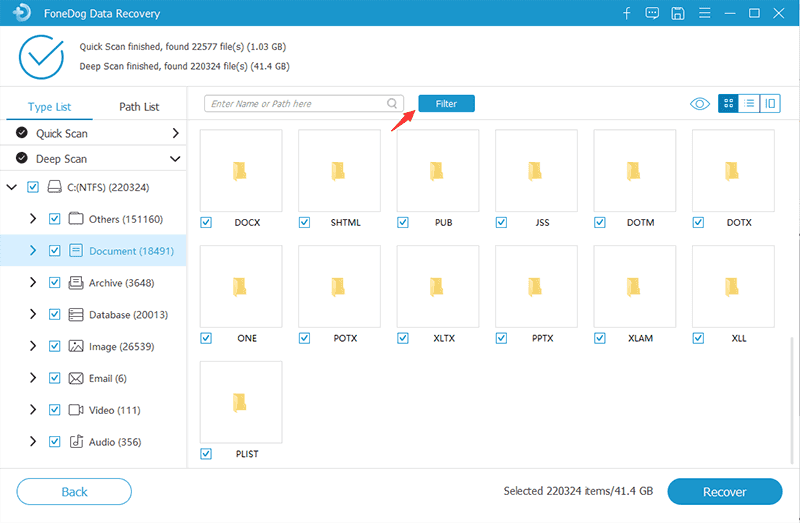
Tarama işlemi tamamlandığında, kurtarmak istediğiniz fotoğraf dosyalarını seçin. Tüm veya belirli dosyaları seçebilir, dosyaları önizleyebilir, Kurtar düğmesine tıklayarak seçip kurtarabilirsiniz. Kesinti olmadığından emin olmak için veri kurtarma işleminin bitmesini bekleyin. SD kart ve bilgisayar ile iyi bir bağlantı ve sabit bir güç kaynağı kurduğunuzdan emin olun.

SD kartınızın salt okunur hale gelmesinin birkaç nedeni vardır. Bu, bellek kartını biçimlendiremeyeceğiniz, silemeyeceğiniz veya üzerine veri yazamayacağınız anlamına gelir. Bunun nedeni, SD kartın veya bellek kartı adaptörünün fiziksel yazmaya karşı koruma tırnağının kilitli konumda olması olabilir. Başka bir şey, SD kart dosya sisteminin NTFS'ye dönüştürülebilen FAT olup olmadığıdır. Ayrıca hafıza kartının dosya sistemi bozulursa salt okunur olmasına neden olabilir.
SD kartınızdan silinen veya kaybolan fotoğrafları başarıyla kurtarmak için, silme işleminin yapıldığını fark ettiğiniz anda tüm işlemleri durdurduğunuzdan emin olun. Cihazınızda üzerine yazma veya biçimlendirme yapmayın. Yardımcı araçlar ve bir veri kurtarma programı ile fotoğrafları mümkün olan en kısa sürede kurtarın.
Hafıza kartlarınızı, ıslaklık ve statik elektrikten korumak için plastik kasalarında uygun şekilde saklayarak koruyun. Hasar görmemesi için hafıza kartlarınızın sert yüzeylere düşmediğinden de emin olun. Cihazlarınızı pili çok düşük hafıza kartlarıyla kullanmayın çünkü bu senaryodayken bir yazma işlemi yaptığınızda verilerin bozulması ve tüm hafıza kartının zarar görmesi olasıdır. Ayrıca, tüm işlemler tamamlanana kadar beklediğinizden emin olarak, hafıza kartlarını cihazlarınıza düzgün şekilde bağlayın ve çıkarın. Her şeyden önce, önemli verilerinizin diğer medya cihazlarında düzenli olarak yedeğini aldığınızdan emin olun.
Bu bölüm, SD kartımın neden salt okunur olduğuna ilişkin sorunu nasıl çözeceğinizi öğretecek yararlı bilgiler sağlar. Her şeyden önce, SD kartınızın veya hafıza kartı adaptörünüzün yazma koruması sekmesini kontrol edin. Kilidi açık konumda olduğundan emin olun. Kilitliyse, SD kartı salt okunur yapar, yani SD karttaki hiçbir veriyi yazamaz, silemez veya biçimlendiremezsiniz. Sekmeyi kilitliyse kilidi açık konuma kaydırın.
Bu sorunu çözmezse, SD kartın salt okunur özelliğini kaldırmanın diğer yollarıyla ilgili sonraki bölüme geçin. Önemli Not: Devam etmeden önce SD karttaki tüm dosyalarınızın yedeğini aldığınızdan emin olun.
Bu yöntem, Windows'ta Disk Bölümü aracılığıyla salt okunur özelliğini ayarlayarak SD kartımın neden salt okunur olduğu sorununu çözecektir.
Adım 01: Windows bilgisayarınızda SD kartı takın.
02 Adımı: Başlatın koşmak iletişim penceresi. basın Windows logosu + R kısayol olarak tuşlar.
03. Adım: Yazın cmdTuşuna basın ve ardından tuşuna basın. Keşfet anahtar veya tıklama OK.
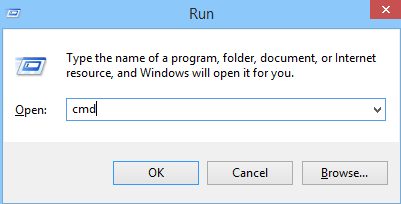
Alternatif olarak, tuşuna da basabilirsiniz. Windows logosu + X tuşları ve seçin Komut İstemi (Yönetici) or PowerShell (Yönetici) görünen açılır pencereden.
Adım 04: Boş bir Komut İstemi görüntülenir. Yazın diskpart ve basın Keşfet.
05. Adım: Yazın list disk (Ya da list volume) ve bas Keşfet tüm bağlı depolama cihazlarının listesini döndürmek için
06. Adım: Yazın diski seç burada disk numarası, SD kart sürücüsüyle ilişkili numaradır.
not: Diğer sürücüleri etkilememek için doğru disk numarasını yazın. Seçilen diskin adından önce bir yıldız * sembolü görünür. Doğru olup olmadığını doğrulamak için disk numarasını tekrar yazın.
Adım 07: # diskinin artık seçilen disk olduğuna dair bir mesaj görünecektir. Yazın öznitelikleri temizle salt okunur ve basın Keşfet.
Adım 08: Disk özniteliklerinin başarıyla temizlendiğini söyleyen bir mesaj alana kadar işlemin tamamlanmasını bekleyin.
Adım 09: Komut İstemi penceresini kapatın.
Adım 10: SD karta tekrar erişin ve artık salt okunur olup olmadığına bakın.
Bu işlem, SD kartımın neden okunduğu sorununu çözmeye yardımcı olacaktır.
sadece SD kartın dosya sistemini FAT'tan NTFS'ye dönüştürerek.
Adım 01: SD kartı Windows bilgisayarınıza takın.
02 Adımı: Başlatın koşmak iletişim penceresi. basın Windows logosu + R kısayol olarak tuşlar.
03. Adım: Yazın cmdTuşuna basın ve ardından tuşuna basın. Keşfet anahtar veya tıklama OK.
Alternatif olarak, tuşuna da basabilirsiniz. Windows logosu + X tuşları ve seçin Komut İstemi (Yönetici) or Güç kalkanı (Yönetici) görünen açılır pencereden.
Adım 04: Boş bir Komut İstemi görüntülenir. Yazın diskpart ve basın Keşfet.
05. Adım: Yazın list disk (Ya da list volume) ve bas Keşfet tüm bağlı depolama cihazlarının listesini döndürmek için
06. Adım: Yazın convert #: fs: NTFS/güvenlik yok/ x ve basın Keşfet, burada #, SD kart sürücüsüyle ilişkili diskin numarasıdır.
not: Diğer sürücüleri etkilememek için doğru disk numarasını yazın.
Adım 07: İşlem tamamlanana kadar bekleyin. Tip çıkış programı kapatmak için
Adım 08: SD karta tekrar erişin ve artık salt okunur olup olmadığına bakın.
Bu işlem, SD kartımın dosya sistemini FAT'tan NTFS'ye dönüştürerek SD kartımın neden yalnızca okunduğu sorununu çözmeye yardımcı olacaktır.
Adım 01: SD kartı Windows bilgisayarınıza takın.
02 Adımı: Başlatın koşmak iletişim penceresi. basın Windows logosu + R kısayol olarak tuşlar.
03. Adım: Yazın RegeditTuşuna basın ve ardından tuşuna basın. Keşfet anahtar veya tıklama OK Kayıt Defteri Düzenleyicisi'ni başlatmak için.
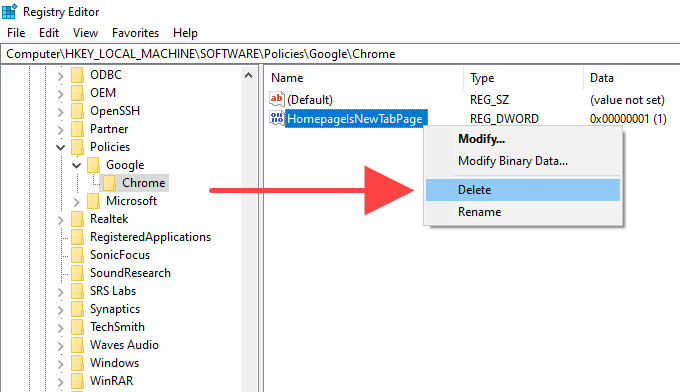
Adım 04: Sol bölmede şuraya gidin: HKEY_LOCAL_MACHINE\SYSTEM\CurrentControlSet\Control\StorageDevicePolicies.
Adım 05: Çift tıklayın Koruma yaz.
Adım 06: Değer verisine girin 0 (sıfır)
Adım 07: Tıklayın OK.
Adım 08: SD karta tekrar erişin ve artık salt okunur olup olmadığına bakın.
Bu basit yöntem, SD kartımın neden yalnızca SD kartı biçimlendirerek okunduğu sorununu çözecek ve bu da bellek kartında depolanan tüm verileri silecektir. Tüm önemli verilerinizi SD karttan başka bir cihaza yedeklediğinizden emin olun.
SD Kartı Dosya Gezgini ile Nasıl Biçimlendirilir:
Adım 01: SD kartı Windows bilgisayarınıza takın.
Adım 02: Git Bu PC or Bilgisayarım. Veya Basın Windows logosu + E Explorer'ı başlatmak için tuşları kullanın.
Adım 03: SD kart sürücüsüne sağ tıklayın ve oluşturulan Menüden.
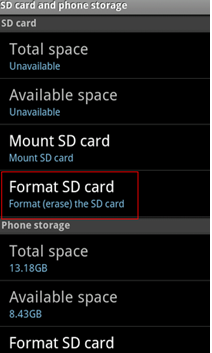
Adım 04: Beliren açılır pencerede, öğesini seçin. Aygıt Varsayılanlarını Geri Yükle. Dosya Sistemini şu şekilde seçebilirsiniz: NTFS.
Adım 05: üzerine tıklayın Başlama SD hafıza kartını biçimlendirmek için
Adım 06: SD kartında hatalar olup olmadığını derinlemesine taramak için, işaretini kaldırın. Hızlı biçimlendirme seçenek. Bunun tamamlanması hızlı taramadan daha uzun sürer. İlk biçimlendirme girişimi başarısız olduğunda, seçeneğin işaretini kaldırın.
Adım 07: Bir onay mesajı açılacaktır. Tıklamak OK SD kartı biçimlendirmeye başlamak için
Adım 08: SD karta tekrar erişin ve artık salt okunur olup olmadığına bakın. Yedeklenen verileri SD karta geri yükleyin.
SD Kartı Komut İstemi ile Biçimlendirme:
Adım 01: SD kartı Windows bilgisayarınıza takın.
02 Adımı: Başlatın koşmak iletişim penceresi. basın Windows logosu + R kısayol olarak tuşlar.
03. Adım: Yazın cmdTuşuna basın ve ardından tuşuna basın. Keşfet anahtar veya tıklama OK.
Alternatif olarak, tuşuna da basabilirsiniz. Windows logosu + X tuşları ve seçin Komut İstemi (Yönetici) or Güç kalkanı (Yönetici) görünen açılır pencereden.\
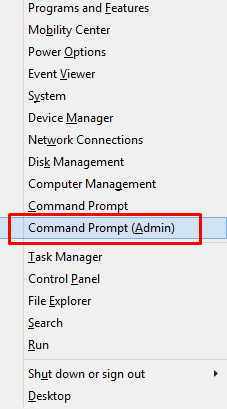
Adım 04: Boş bir Komut İstemi görüntülenir. Yazın diskpart ve basın Keşfet.
05. Adım: Yazın list disk ve basın Keşfet tüm bağlı depolama cihazlarının listesini döndürmek için
06. Adım: Yazın diski seç burada disk numarası, SD kart sürücüsüyle ilişkili numaradır.
not: Diğer sürücüleri etkilememek için doğru disk numarasını yazın. Seçilen diskin adından önce bir yıldız * sembolü görünür. Doğru olup olmadığını doğrulamak için disk numarasını tekrar yazın.
07. Adım: Yazın çamça ve basın Keşfet. Bu, SD karttaki verileri silecektir.
Adım 08: Yazın birincil bölüm oluşturun. Bu, belirtilen bölümü oluşturacaktır.
Adım 09: Yazın fs=ntfs biçimi. Bu, SD kartı biçimlendirecek ve dosya sistemini NTFS.
Adım 09: Komut İstemi penceresini kapatın.
Adım 10: SD karta tekrar erişin ve artık salt okunur olup olmadığına bakın. Yedeklenen verileri SD karta geri yükleyin.
Bunun yerine, burada hakkında bir yazı hasarlı SD kartı sabitleme format atmadan. Bu sorunla karşılaşmak istiyorsanız üzerine tıklayabilirsiniz.
İnsanlar ayrıca okurSD Kartı Biçimlendirme Nasıl Yapılır?Biçimlendirilmiş SD Kart Nasıl Kurtarılır
SD hafıza kartınızda üzerine bir şey yazamayacağınız, silip formatlayamayacağınız bir sorunla karşılaşabilirsiniz. Bunun nedeni, SD kartın çeşitli nedenlerle salt okunur durumda olmasıdır. Sorunun nasıl çözüleceğine dair bu makalede özetlenen farklı yöntemleri takip edebilirsiniz. SD kartım neden salt okunur.
Hinterlassen Sie einen Kommentar
Yorumlamak
Veri Kurtarma
FoneDog veri toplama hızlı ve güvenli olarak silmiş veya kaybetmiş fotoğraflar, videolar, ses, e-postalar, belgeler ve sert sürücülerden diğer veriler, hafıza kartları, flash sürücüler, Windows ve Mac bilgisayarlarından (Recycle Bin dahil).
Ücretsiz deneme Ücretsiz denemePopüler makaleler
/
BİLGİLENDİRİCİLANGWEILIG
/
basitKOMPLİZİERT
Vielen Dank! Merhaba, Sie die Wahl:
Excellent
Değerlendirme: 4.6 / 5 (dayalı 82 yorumlar)